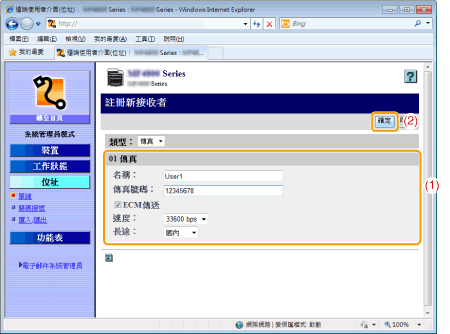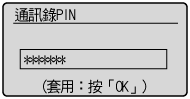註冊/編輯/刪除單鍵快速撥號鍵
可以執行下列工作:
註冊單鍵快速撥號鍵
編輯單鍵快速撥號鍵
刪除單鍵快速撥號鍵
透過控制面板註冊/編輯/刪除單鍵快速撥號鍵
1
按 [ ](傳真)。
](傳真)。
 ](傳真)。
](傳真)。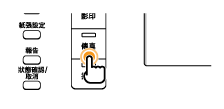
2
按 [ ](通訊錄)。
](通訊錄)。
 ](通訊錄)。
](通訊錄)。若要註冊新的單鍵快速撥號鍵:
|
(1)
|
若接收者已註冊於單鍵快速撥號鍵,請按 [
 ]。 ]。若要初次註冊接收者,請前進至步驟 (2)。
|
||||
|
(2)
|
按 [
 ] 或 [ ] 或 [ ] 反白 <將新接收者註冊至通訊錄>,然後按 [OK]。 ] 反白 <將新接收者註冊至通訊錄>,然後按 [OK]。
|
||||
|
(3)
|
按 [
 ] 或 [ ] 或 [ ] 反白 <單鍵>,然後按 [OK]。 ] 反白 <單鍵>,然後按 [OK]。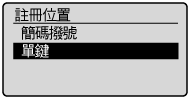 |
||||
|
(4)
|
按 [
 ] 或 [ ] 或 [ ] 反白 <傳真>,然後按 [OK]。 ] 反白 <傳真>,然後按 [OK]。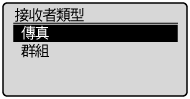 |
||||
|
(5)
|
按 [
 ] 或 [ ] 或 [ ] 反白要註冊的單鍵快速撥號鍵數字,然後按 [OK]。 ] 反白要註冊的單鍵快速撥號鍵數字,然後按 [OK]。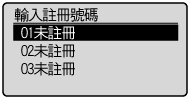 |
||||
|
(6)
|
按 [
 ] 或 [ ] 或 [ ] 反白 <名稱>,然後按 [OK]。 ] 反白 <名稱>,然後按 [OK]。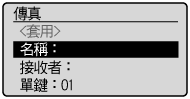 |
||||
|
(7)
|
使用數字鍵指定單鍵快速撥號鍵的名稱。
"輸入文字"
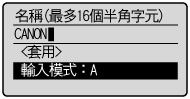 |
||||
|
(8)
|
按 [
 ] 或 [ ] 或 [ ] 反白 <套用>,然後按 [OK]。 ] 反白 <套用>,然後按 [OK]。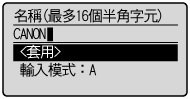 |
||||
|
(9)
|
按 [
 ] 或 [ ] 或 [ ] 反白 <接收者>,然後按 [OK]。 ] 反白 <接收者>,然後按 [OK]。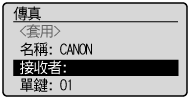 |
||||
|
(10)
|
使用數字鍵指定傳真號碼。
按 [OK] 依需要指定 <設定詳細資料>。
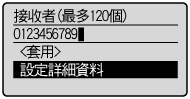 |
||||
|
(11)
|
按 [
 ] 或 [ ] 或 [ ] 反白 <套用>,然後按 [OK]。 ] 反白 <套用>,然後按 [OK]。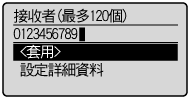 |
||||
|
(12)
|
按 [
 ] 或 [ ] 或 [ ] 反白 <套用>,然後按 [OK]。 ] 反白 <套用>,然後按 [OK]。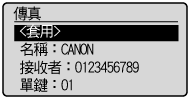 |
若要編輯單鍵快速撥號鍵:
|
(1)
|
按 [
 ]。 ]。 |
||||
|
(2)
|
按 [
 ] 或 [ ] 或 [ ] 反白 <編輯通訊錄>,然後按 [OK]。 ] 反白 <編輯通訊錄>,然後按 [OK]。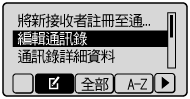
|
||||
|
(3)
|
按 [
 ] 或 [ ] 或 [ ] 反白要編輯的接收者,然後按 [OK]。 ] 反白要編輯的接收者,然後按 [OK]。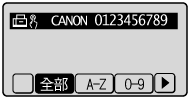 |
||||
|
(4)
|
按 [
 ] 或 [ ] 或 [ ] 反白要編輯的項目,然後按 [OK]。 ] 反白要編輯的項目,然後按 [OK]。名稱
接收者
單鍵
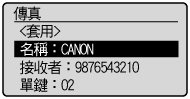 |
||||
|
(5)
|
完成編輯后,按 [
 ] 或 [ ] 或 [ ] 反白 <套用>,然後按 [OK]。 ] 反白 <套用>,然後按 [OK]。 |
||||
|
(6)
|
按 [
 ] 或 [ ] 或 [ ] 反白 <套用>,然後按 [OK]。 ] 反白 <套用>,然後按 [OK]。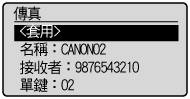 |
若要刪除單鍵快速撥號鍵:
|
(1)
|
按 [
 ]。 ]。 |
||||
|
(2)
|
按 [
 ] 或 [ ] 或 [ ] 反白 <從通訊錄刪除>,然後按 [OK]。 ] 反白 <從通訊錄刪除>,然後按 [OK]。
|
||||
|
(3)
|
按 [
 ] 或 [ ] 或 [ ] 反白要刪除的接收者,然後按 [OK]。 ] 反白要刪除的接收者,然後按 [OK]。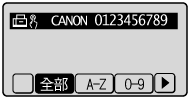 |
||||
|
(4)
|
按 [
 ] 反白 <是>,然後按 [OK]。 ] 反白 <是>,然後按 [OK]。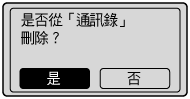 |
3
按 [ ](上一步)關閉通訊錄畫面。
](上一步)關閉通訊錄畫面。
 ](上一步)關閉通訊錄畫面。
](上一步)關閉通訊錄畫面。透過遠端使用者介面註冊/編輯/刪除單鍵快速撥號鍵
1
啟動遠端使用者介面,並以系統管理員模式登入。
2
按一下 [位址] -> [單鍵]。
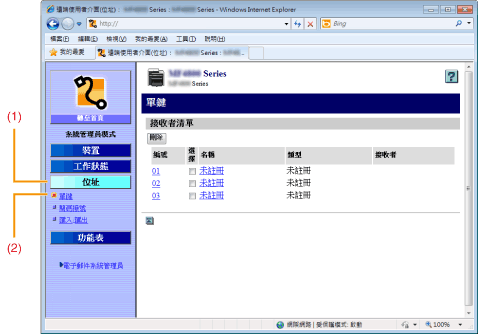
若要註冊新的單鍵快速撥號鍵:
前進至步驟 3。
若要編輯單鍵快速撥號鍵:
|
(1)
|
按一下數字或名稱。
|
|
(2)
|
按一下 [編輯]。
|
|
(3)
|
在接收者指定的編輯螢幕中指定所需的設定,然後按一下 [確定]。
|
若要刪除單鍵快速撥號鍵:
勾選要刪除數字的核取方塊,然後按一下 [刪除]。
按一下 [未註冊] 或未註冊的數字。
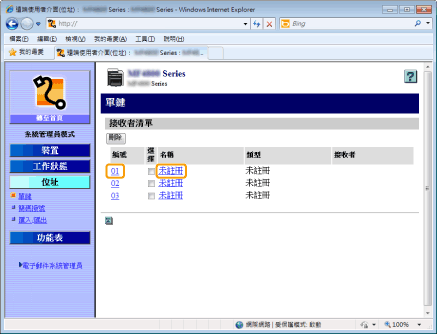
4
從下拉清單中選擇 [傳真]。
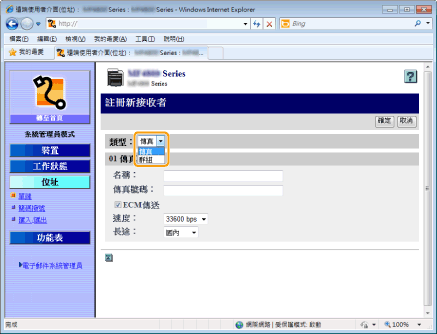
5
指定所需的設定,然後按一下 [確定]。